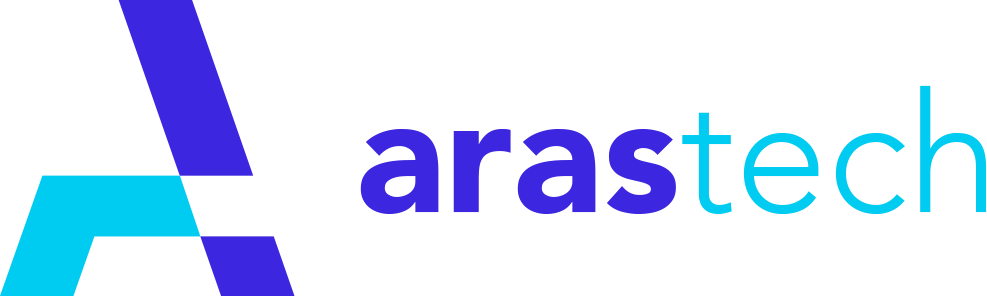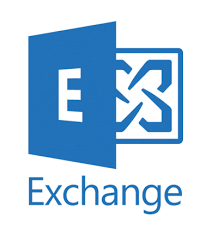
Apple ürünlerinde iPhone,iPad,Mac Exchange e-posta hesabı kurulumu
Apple ürünlerinde (iPhone, iPad, Mac) Exchange e-posta hesabı kurulumunu Mail uygulaması üzerinden yapmanın adımlarını detaylı olarak anlatacağım. Bu adımlar hem iOS cihazlar (iPhone, iPad) hem de macOS cihazlar (Mac) için benzer olsa da, cihaz türüne göre bazı farklar olabilir.
1. iPhone veya iPad için Exchange Mail Kurulumu
-
Ayarlar'a Git:
- Ana ekranınızdan Ayarlar uygulamasını açın.
-
Hesaplar ve Parolalar'a Tıklayın:
- iOS 11 ve öncesi sürümler için "Mail, Kişiler, Takvimler" seçeneğini görebilirsiniz.
- iOS 12 ve sonrası sürümlerde "Mail" seçeneği altında, "Hesaplar" kısmını bulabilirsiniz.
-
Hesap Ekle'yi Seçin:
- Ekranda Hesap Ekle seçeneğini göreceksiniz. Üzerine tıklayın.
-
Exchange Seçeneğini Seçin:
- E-posta sağlayıcılar listesinde Exchange'i seçin.
-
Hesap Bilgilerini Girin:
- E-posta Adresi: Exchange e-posta adresinizi (örneğin, [email protected]) girin.
- Parola: E-posta hesabınızın parolasını girin.
- Açıklama: Bu kısım, e-posta hesabınız için bir isim belirlemenizi sağlar (örneğin, "İş E-posta" veya "Kişisel E-posta").
-
Gelişmiş Ayarları Yapılandırın:
- Apple cihazınız, Exchange sunucu bilgilerini otomatik olarak bulmaya çalışacaktır. Ancak, eğer otomatik yapılandırma gerçekleşmezse, aşağıdaki bilgileri manuel olarak girmeniz gerekebilir:
- Sunucu: Genellikle
outlook.office365.comveya kurumunuza ait başka bir Exchange sunucusunun adresi. - Kullanıcı Adı: E-posta adresinizin tamamı (örneğin: [email protected]).
- Parola: E-posta hesabınızın parolasını tekrar girin.
- Sunucu: Genellikle
- Apple cihazınız, Exchange sunucu bilgilerini otomatik olarak bulmaya çalışacaktır. Ancak, eğer otomatik yapılandırma gerçekleşmezse, aşağıdaki bilgileri manuel olarak girmeniz gerekebilir:
-
Veri Senkronizasyonu Seçeneklerini Belirleyin:
- Mail, Takvim, Kişiler, Notlar gibi verilerin senkronize edilip edilmeyeceğine karar verin. İstediğiniz her öğeyi etkinleştirebilirsiniz.
- Mail'in etkin olduğunu ve senkronize edilmesini istediğiniz verileri seçin.
-
Hesabı Kaydedin:
- Bitti butonuna tıklayarak hesabınızı kaydedin.
-
E-posta Uygulamasını Kontrol Edin:
- Mail uygulamasını açarak Exchange e-posta hesabınızın başarıyla kurulup kurulmadığını kontrol edin. Gelen kutunuzda yeni e-postalar görünmeye başlayacaktır.
2. Mac için Exchange Mail Kurulumu
-
Sisteme Giriş Yapın:
- Mac cihazınızda Apple Menü'sünden Sistem Ayarları'nı seçin.
-
Hesaplar ve Mail Uygulaması:
- İnternet Hesapları sekmesine tıklayın (macOS Big Sur ve sonrası).
- Mail uygulaması ile eşleşen bölümde, sağ altta Hesap Ekle'yi seçin.
-
Exchange Hesabı Seçin:
- Açılan pencerede Microsoft Exchange'i seçin.
-
Hesap Bilgilerini Girin:
- E-posta Adresi: E-posta adresinizi (örneğin, [email protected]) girin.
- Ad: Gönderen isminizin görünmesini sağlayacak adı yazın (bu genellikle otomatik olarak alınır).
- Parola: Hesabınızın şifresini girin.
-
Sunucu Ayarları:
- Sunucu kısmına, kurumunuza veya e-posta sağlayıcınıza ait Exchange sunucu adresini girmeniz gerekebilir (örneğin,
outlook.office365.com).
- Sunucu kısmına, kurumunuza veya e-posta sağlayıcınıza ait Exchange sunucu adresini girmeniz gerekebilir (örneğin,
-
Veri Senkronizasyonu Seçeneklerini Belirleyin:
- Mac cihazınızda hangi verilerin senkronize edileceğini seçin: Mail, Takvim, Kişiler, Notlar vb.
-
E-posta Uygulamasında Hesap Kontrolü:
- Mail uygulamasını açarak Exchange e-posta hesabınızın kurulup kurulmadığını kontrol edin. Gelen kutunuzda yeni e-postalar görünmeye başlayacaktır.
Yaygın Sorunlar ve Çözümleri
- Kimlik Doğrulama Hataları: Hesap bilgilerinin doğru olduğundan emin olun. Şifreyi yanlış girmek veya sunucu bilgilerini yanlış yazmak yaygın bir hatadır.
- Sunucu Adresi: Eğer otomatik olarak bağlanamazsanız, doğru sunucu adresi ve kimlik bilgilerini manuel olarak girmeniz gerekebilir.
- E-posta Senkronizasyonu: Hesabınız başarıyla kurulduysa ancak e-posta senkronizasyonu yapılmıyorsa, Ayarlar > Mail > Hesaplar bölümünden hesabı silip tekrar eklemeyi deneyebilirsiniz.
Bu adımları takip ederek Apple cihazınızda Exchange e-posta hesabınızı başarıyla kurabilirsiniz.